АВ, С,... Z, АА, АВ, ...AZ, ВА, ВВ.
Ширина столбца может изменяться от 0 до 255 символов.
СтрокиЭТ нумеруются от 1 до 16384 по левому краю окна документа.
Высота строки может быть от 0 до 409 пунктов.
Пересекаясь, строки и столбцы образуют клетки или ячейки. Ячейка - это структурный элемент рабочего листа.Каждая ячейка имеет свое собственное имя (адрес), которое задается координатами столбца и строки, на пересечении которых она находится. Например, ячейка, находящаяся на пересечении столбца В и строки 7 имеет адрес:В7.
Длина текста в ячейке - не более 255 символов.
В программеExcel можно создавать и использовать шесть различных типов листа: рабочий лист, диалог, лист диаграмм, лист макросаMS Excel, лист международного макросаMS Excel, лист модуля, написанный на языке программированияVisual Basic for Applications (VBA).
Для того, чтобы любой рабочий лист можно было сделать активным, в нижней части рабочих листов расположены корешки, поименованные Лист1. Лист2, ЛистЗ и т.д. Для перехода с листа на лист нужно щелкнуть по корешку (ярлычку) листа в нижней части рабочей книги.
Кнопки прокрутки листов 9 34 : находятся слева перед названием листов.
 Основные операции, выполняемые с рабочими листами, собраны в контекстном меню, которое открывается после щелчка правой кнопки мыши ярлычка листа. Оно содержит команды: Добавить, Удалить, Переименовать, Переместить/скопировать, выделить все листы и т.д.
Основные операции, выполняемые с рабочими листами, собраны в контекстном меню, которое открывается после щелчка правой кнопки мыши ярлычка листа. Оно содержит команды: Добавить, Удалить, Переименовать, Переместить/скопировать, выделить все листы и т.д.
Тип вставляемого листа: Лист, Диаграмма и т.д. можно выбрать в окне, которое появляется после выбора команды Добавить в контекстном меню.
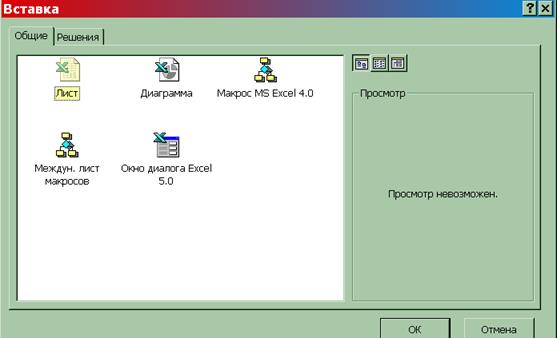 Для создания документа с использованием шаблона следует дважды щелкнуть значок соответствующего шаблона.
Для создания документа с использованием шаблона следует дважды щелкнуть значок соответствующего шаблона.
Команда Удалить контекстного меню позволяет убрать текущий лист, чтобы удалить несколько листов, выделите их, удерживая клавишу Ctrl, а затем выберите указанную команду меню.
Переименование листа
По умолчанию все листы книги пронумерованы, начиная с единицы. Чтобы облегчить запоминание содержимого листа ему можно присвоить имя. Переименовать лист можно следующими способами:
· дважды щелкнуть ярлычок листа и ввести с клавиатуры имя;
· щелкнуть ярлычок листа правой кнопкой, выбрать в контекстном меню команду Переименоватьи ввести имя.
Имя листа должно содержать от 1 до 31символа. В него не должны входить знаки «\», «/», «*», «?», «[«или»]».
Изменение порядка следования листов
Команда Переместить\ скопировать используется для изменения порядка следования листов.
· В раскрывающемся списке Переместить выбранные листы в книгу указывается имя книги. В списке отображаются имена только открытых книг.
· В списке Перед листом задается лист, перед которым следует вставить выбранные листы. После перемещения или копирования несмежные листы будут размещены рядом друг с другом.
· Установка флажка Создавать копию позволяет скопировать выбранные листы.
Для перемещения листа мышью укажите на ярлычок перемещаемого листа и, удерживая нажатой кнопку мыши, перетащите ярлычок в новое положение. Во время перетаскивания указатель имеет форму стрелки с листом бумаги. Копирование листа выполняется так же, как и перемещение, при нажатой клавише Ctrl.
Сохранение файла
После окончания работы сExcel следует запомнить сделанные изменения. В меню Файл есть пять команд, которые позволяют сохранить файл Сохранить, Сохранить как, Сохранить рабочую область, Закрыть и Выход. Чаще всего используют командуСохранить в пункте меню Файлили соответствующую кнопку в виде дискеты на панели инструментов Стандартная . Если документ новый и эта команда выполняется впервые, то открывается окно диалога Сохранить\как. Здесь нужно указать устройство, папку, имя и тип файла (по умолчанию тип файла .xls).Кроме этого можно задать параметры сохранения нажав кнопку Параметры. Для сохранения существующего файла под другим именем нужно использовать команду Файл\Сохранить как. Удобно использовать режим Автосохранения, который устанавливается с помощью Сервис\Параметры\ вкладка Сохранение\ Автосохранения.
Существует несколько способов завершения сеанса работы с Excel. Прежде всего, это директива окончания сеансаФайл, Выход. Если в текущем сеансе в таблицу были внесены изменения, то при завершении работ с файлом программа выведет для пользователя запрос о необходимости сохранения изменений.
Второй способ закрытия - используя управляющее меню. В том случае следует открыть окно управляющего меню щелчком левой кнопки мыши. или с помощью комбинации клавиш|Alt - пробел] и выбрать из него директиву Закрыть.
